So setzen Sie Windows 10 -Netzwerkeinstellungen zurück

- 1277
- 339
- Prof. Dr. Finja Goebel
In den Anweisungen auf dieser Website im Zusammenhang mit Problemen im Internet, z. B. dem Internet, funktioniert nicht in Windows 10, es gibt keine Netzwerkprotokolle, err_name_not_resolved Fehler in Chrom, Seiten im Browser und andere werden nicht unter den Lösungen geöffnet, da dort dort ist immer ein Zurücksetzen der Windows -Netzwerkeinstellungen (DNS -Cache, TCP/IP -Protokoll, statische Routen) in der Regel unter Verwendung der Befehlszeile.
In der Aktualisierung von Windows 10 1607 erschien eine Funktion. Das heißt nun, im Falle von Problemen mit dem Betrieb des Netzwerks und des Internets und vorausgesetzt, dass sie durch falsche Einstellungen verursacht werden, können diese Probleme sehr schnell gelöst werden.
Zurücksetzen von Netzwerk- und Internetparametern in Windows 10 -Einstellungen
Berücksichtigen. Das heißt, wenn Ihre Verbindung eine manuelle Eingabe von Parametern erfordert, müssen sie wiederholt werden.
Wichtig: Das Zurücksetzen der Netzwerkeinstellungen korrigiert die verfügbaren Probleme mit dem Internet nicht unbedingt. In einigen Fällen verschärft sie sie sogar. Ergreifen Sie die beschriebenen Schritte nur, wenn Sie für diese Entwicklung von Ereignissen bereit sind. Wenn Sie keine drahtlose Verbindung arbeiten, empfehle ich Ihnen, den Leitfaden auch zu betrachten, auch Wi-Fi funktioniert nicht oder die Verbindung ist auf Windows 10 begrenzt.
Um Netzwerkparameter zurückzusetzen, führen die Einstellungen von Netzwerkadaptern und anderen Komponenten in Windows 10 die folgenden einfachen Aktionen aus.
- Gehen Sie zu Start - Die Parameter, die hinter dem Sixheart -Symbol versteckt sind (oder drücken Sie die Win+I -Tasten).
- Wählen Sie das Element "Netzwerk und das Internet", dann - "Zustand".

- Klicken Sie unten auf der Seite mit dem Status des Netzwerks auf das "Netzwerk Reset".
- Klicken Sie auf den Artikel "Jetzt fallen lassen".
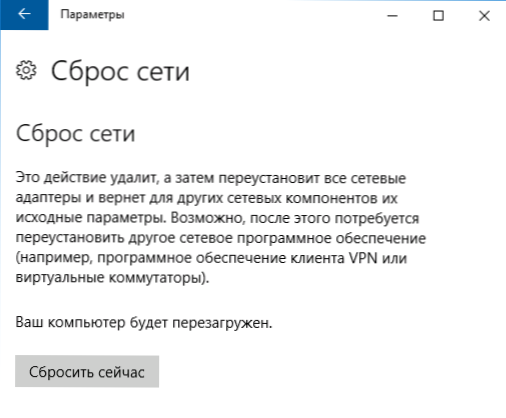
Nach dem Klicken auf die Schaltfläche müssen Sie den Zurücksetzen der Netzwerkeinstellungen bestätigen und eine Zeit warten, während der Computer neu startet.
Nach dem Neustart und einer Verbindung zum Netzwerk werden Sie nach der Installation nach der Installation fragen, ob dieser Computer im Netzwerk gefunden werden soll (T.e. Sie haben ein öffentliches oder privates Netzwerk), nach dem die Entlassung als abgeschlossen angesehen werden kann.
Hinweis: Alle Netzwerkadapter werden im Prozess gelöscht, und ihre Re -Stallation tritt im System auf. Wenn Sie früher Probleme hatten, die Netzwerkkartentreiber oder ein Adapter-WLAN zu installieren, besteht die Möglichkeit, dass sie wiederholt werden.

